下载:QQ2006 正式版(电信)
http://dlc2.pconline.com.cn/filedown.jsp?dlid=11245&linkid=247567
下载:QQ2006 正式版(网通)
http://dlc2.pconline.com.cn/filedown.jsp?dlid=11245&linkid=247569
千呼万唤始出来,直到2006年即将过去了,腾讯才发布其QQ2006正式版,这一点与以前几个版本相比起来,速度慢了许多。不过今天QQ2006正式版终于发布了,笔者在第一下时间下载且进行了试用,下面就让笔者带领大家一起来看一下QQ2006正式版具有哪些新功能吧。
一、下载及安装QQ2006正式版
现在腾讯还没有正式发布QQ2006正式版,你如果想使用QQ2006正式版,需要首先登录到腾讯体验中心进行申请,待填写完申请表后,就可以得到腾讯QQ2006正式版的下载地址了。
下载完成后,安装程序为18.2MB,比上个版本的安装程序(20MB)小了一点点,这应该是腾讯第一次高版本安装程序低于低版本吧,看来广大网友的呼声还是起到了不少作用。
程序的安装过程非常简单,只要使用“下一步”大法即可安装完成,但笔者要提醒大家的,在安装过程时会默认安装“中文搜搜”与“旋风下载”两个软件(如图1),如果你不想安装这两个软件,可以把前面的两个勾选去除。
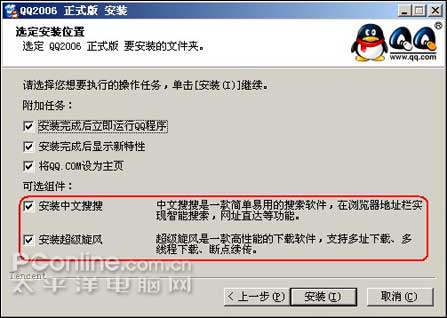
图1 默认安装两个软件
安装完成登录后,打开关于窗口(如图2),可以看到版本为QQ2006正式版(试用)V06.0.200.262,相信待官方正式发布后,才会去除“试用”两个字。

图2 关于窗口
二、界面的变化
在登录窗口输入你的QQ号与密码,即可看到熟悉的QQ主界面了,不过新版QQ主界面有一些小小的变动(如图3)。
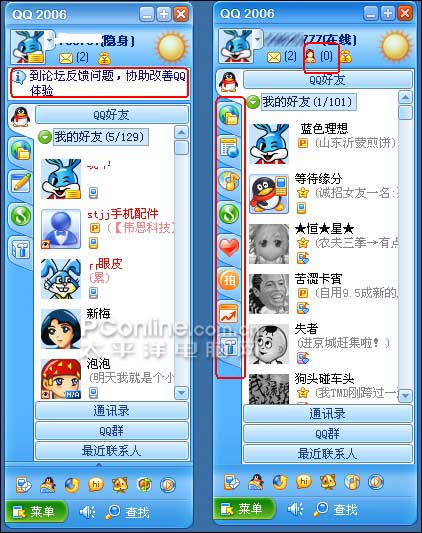
图3 左侧为QQ2006正式版,右侧QQ2006 Beta3
QQ2006正式版好友列表上方有一个“到论坛反馈问题”的链接,这样当你发现新版有什么问题的时候,可以方便的点击,直接到QQ官方论坛反馈。新版QQ安装完成后,左侧默认只是加载了几个常用的标签,而在QQ2006 Beta3版中,加载了多个标签,这样方便了用户,同时减少了系统资源。另外在新版QQ主界面上少了“QQ小秘书”按钮,可见在新版中,腾讯把一些不常用的按钮都给去除了。
把鼠标移到好友的头像像上,会弹出TIPS窗口,在新版中TIPS窗口中增加了VIP等级显示,另外如果好友同时开通了拍拍与QQ空间两项服务,会在TIPS窗口中用两个标签分别显示,解决了不少空间(如图4)。

图4 TIPS窗口的变化
新版QQ2006 正式版的设置主界面也有不小的变化,在个人资料窗口中,增加了会员阶段的显示,同时原来的显示地址位置与正在收听的音乐功能,单独放到了状态显示标签中,取而代之的是否“始终显示个性签名”选项(如图5)

图5 设置主界面
三、安全中心更加安全
面对现在网上越来越多的盗号现像,腾讯在新版QQ2006中对其安全问题进行了全面的改进,首先在菜单中加入了“在线查杀木马”的链接入口,只要占击该链接,马上可以打开腾讯拓线查杀木马页面,对机器进行查杀,保证用户的安全(如图6)。另外还可以通过安全中心菜单,直接打开申请密码保护、举报恶意行为的页面及快速进入安全设置窗口。
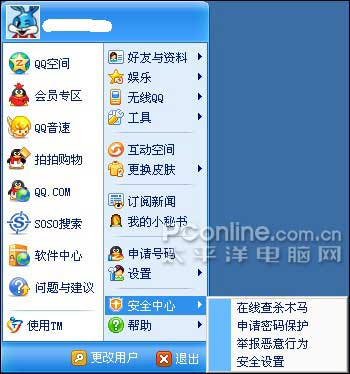
图6 安全中心菜单
为防止QQ病毒发送恶意网站链接,当好友向你发送一个网址的时候,把鼠标移动到该网址上,就会显示出是打开来源可靠网址的提示(如图7),如果你认为该网址没有问题,只要点击“打开网址”即可使用默认的浏览器打开该地址,如果你认为该网址有问题,只要点击“举报”链接,即可把当前网址向腾讯官方举报。
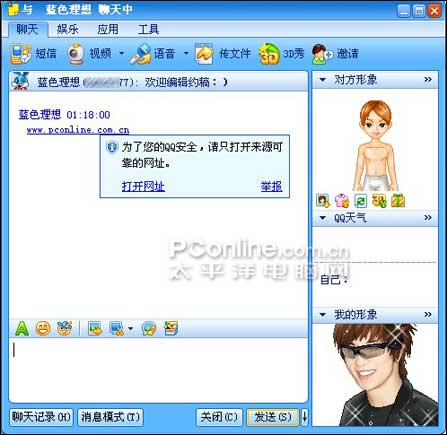
图7 网址安全提示
四、更贴心的功能设置
使用QQ2006正式版后,在你登录QQ时,无论是会员还是非会员,都会弹出一个登录窗口,在这里用登录地理位置地址取代了原来的IP地址,同时可以显示出你上次登录的时间及本次登录的地址(如图8)。

图8 登录提示窗口
另外点击下面的“会员专区”链接,可以打开QQ会同专区窗口,方便会员设置各项服务,点击“号码管理”链接,直接打开腾讯的号码管理页面,在这里可以方便的设置密码保护,修改密码等。点击设置链钮,直接打开QQ设置窗口,方便用户对其登录方式进行设置。
另外在使用QQ2006正式版的时候,第一次好友向你传送文件时,你如果点击“另存为”链接,则会弹出一个设置窗口,询问是否把当前目录设置为QQ接收文件时的默认保存目录(如图9),这样可以大大方便用户管理接收的文件。

图9 设置接收文件默认目录
QQ2006正式版还有一个大的更新,那就是支持显示输入状态功能,可以看到好友是否正在输入信息,该功能在MSN等聊天工具上早就实现了,现在QQ在广大网友的要求下,终于也把其加入到了QQ2006正式版中。要使用该功能,需打开QQ设置窗口,然后点击“显示状态”标签,在打开的窗口中选中“显示我的输入状态”前的复选框(如图10),点击确定保存。
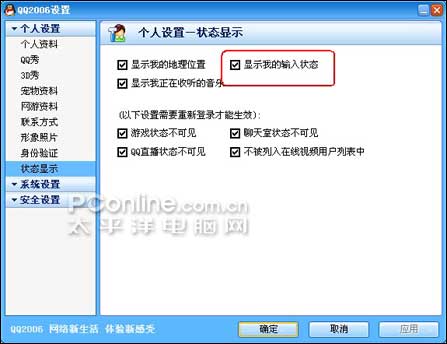
图10 设置显示输入状态
当你与好友聊天的时候,可以在聊天窗口状态栏里显示好友正在输入的状态,同时还可以看到头像图标上有一个笔正在写的动画,非常形像(如图11)。通过该功能,就可以知道自己的好友MM是否在与你专心的聊天了。
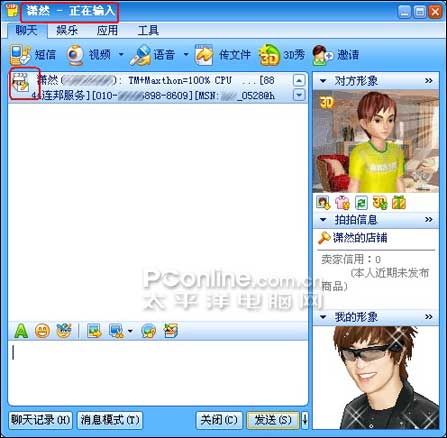
图11 好友正在输入状态
五、更小的资源占用
系统资源占用问题一直是大家讨论的焦点,那么QQ2006正式版占用资源情况怎么样呢?笔者对其进行测试,当登录QQ后,没有打开任何聊天窗口的时候,QQ2006正式版占用了12416KB的内存(如图12),在当前动辙几百MB甚至上GB的内存来说,应该可以非常轻松的运行。
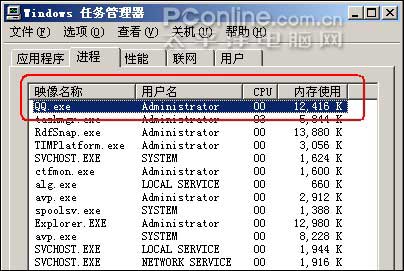
图12 内存占用
当打开多个聊天窗口时,占用内存情况如下表所示:
窗口个数(个) 1 2 3 4 5
内存占用(KB) 21188 24212 26140 28200 30316
从上表中可以看出,每增加一个聊天窗口,大约会增加2MB左右的内存占用。
六、总结
除了上面介绍的功能外,QQ2006正式版还优化了登录及打开会话窗口的速度及性能,同时对远程协助功能也进行了优化处理,在这里就不再一一介绍了。通过上面各项功能的试用可以看出,QQ2006正式版在各个细节上为用户着想,以人为本,听取了广大网友的想法,增加了网友一直想添加的功能,同时在网友操作方便性上进行了改善,可以说QQ越来越重视网友的呼声。不过笔者在试用中,也感觉到了该版本的不足,如在弹出登录窗口时,软件不能够自动关闭该窗口,需用户手动关闭才行,好友输入状态是在聊天窗口的状态栏里显示,不方便用户查看,如果能够在输入消息窗口上方显示,效果会更好一些。不过现在QQ2006正式版正在试用过程中,希望等QQ2006正式版正式发布时会更加完善。